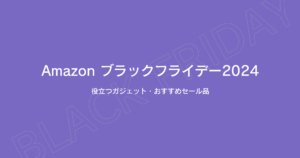リモートワーク・テレワークが普及した昨今、自宅にいながら遠隔で打ち合わせをする機会が大幅に増えました。
しかし、自宅からリモートでの打ち合わせができるという便利さの反面、仕事をするための快適な環境を準備することが必要になりました。
快適な環境を準備するための道具としては複数ありますが、この記事ではJabra製のSpeak 750について解説していきます。
- Web会議やビデオ会議で使用できる高性能なスピーカーフォンを探している
- パソコンやスマートフォンで音楽や映画をクリアな音で楽しみたい
- リモートワークで使える高音質・高機能なスピーカーフォンを探している
Jabra Speak 750はスピーカーフォンの中でも音質性能・マイク(集音)性能・優れたオーディオ機能を備えているモデルになります。
仕事利用だけでなく普段利用としても満足できる性能・音質なため、パソコンの「メインのスピーカーを探している」人にもおすすめすることができます。
Jabra Speak 750の付属品

コンパクトな段ボールに入って送られてきます。
- 説明書
- Jabra Speak 750 本体
- Bluetoothドングル
- 専用ケース
Bluetoothドングルが付属しているため、無線・有線問わずに利用することができます。
Bluetooth内蔵のパソコンであればドングルがなくても接続することができますが、ドングルを使用することでより安定した接続が可能になります。
また、出張先などで普段使わないパソコンで使用する場合を想定すると、Bluetoothをペアリングする手間や時間も省くことができるメリットがあります。
ドングルについてはJabra Speak 750本体の背面にはめ込むことができ、本体用専用ケースも付属してくるため無くす心配はありません。(専用ケースはスポンジ状で、持ち運び時の傷を防止します。)
Jabra Speak 750の特徴を解説
外観や基本スペックの紹介をしていきます。
外観は画像で紹介していきますが、シンプルかつ高級感のあるデザインとなっています。
Jabra Speak 750の外観
正面・横・背面の画像を載せています。見た目は下位モデルであるJabra Speak 710とあまり変わりません。
正面の画像です。ボタン部分はタッチパネルになっていて、触れるとボタンが点灯して浮かび上がります。
正面の光沢ある黒い部分をタッチして操作しますが、音量の調整も簡単で、ミュートボタンを押すと一回でマイクオフにすることができます。

横の画像です。スタンドを使用して自立させることができます。

複数人で使用する場合は寝かせて使用、個人で利用する場合は利用者に正面を向けるといった調整が簡単に行えます。

背面の画像です。スタンド、ドングル、USBケーブルは収納させることができます。

ケーブルを巻き付けていない状態です。

Jabra Speak 750の基本スペック
コンパクトなサイズで接続製も十分です。
バッテリーの稼働時間は11時間と長く、半日以上充電することができない環境でも使用できます。(充電は本体に巻きつけることができるUSBケーブル経由)
他のスピーカーフォンに無いJabra Speak 750の特殊な特徴としては、Jabra Speak 750の2台接続(連携)が可能なことです。
これにより、スピーカー1台構成よりも臨場感のあるスピーカーとして使用することができます。
会社で使用する場合は2台のスピーカー間で音ズレを起こすことなく、広い会議室や多人数で会議に参加することができます。
▼Jabra Speak 750の基本スペック
| 項目 | 内容 | 備考 |
|---|---|---|
| 寸法(直径 × 高さ) | 131 × 33 mm | – |
| 重さ | 301g | – |
| 充電時間 | 最大180分 | 充電しながら利用可能 |
| バッテリー駆動時間 | 最大11時間 | – |
| 接続性 | USB-A、Bluetooth、ドングル | ドングル付属、無くても接続可能 |
| ワイヤレス動作範囲 | 最大30m | – |
| デバイス接続数 | 最大2台 | PC+スマホ同時接続など |
| 最大利用人数 | 同じ空間で最大6人の会議に最適 | 1機器の同時利用人数 |

通話状態です。電源と電話応答・終了部分が点灯します。

ミュート状態です。マイク表示をタップするだけでミュートの ON / OFF を切り替えることができます。

音量の+ーを押すと現在の音量を確認・調整することができます。

バッテリー表示をタップすると残りバッテリー量を緑色ランプ点灯で確認することができます。

Jabra Speak 750のオーディオスペック
Jabra Speak 750のオーディオに関する特徴は以下になります。
- 高性能無指向性マイク
- HiFi グレードスピーカー
- デジタル信号処理(DSP)テクノロジー
- ワイドバンドオーディオ/HD音声
- フルデュプレックスオーディオ
- ノイズリダレクション
- 音響エコーキャンセラー(AEC)
それぞれの特徴詳細を以下にまとめました。
音質を向上させる、ノイズを減らす機能がいくつも搭載されています。
高性能無指向性マイク
360°利用者の声を全角度から集音し相手に届けます。個人で利用する場合は本体をスタンドさせて利用します。
HiFiグレードスピーカー
スピーカーパワーを上げることにより、音声・音楽などを最適に出力します。
デジタル信号処理(DSP)テクノロジー
エコー/ノイズキャンセリング。最大音量レベルでもエコーの発生や音のゆがみを抑えたクリアなサウンドにします。
ワイドバンドオーディオ/HD音声
音声を高音質に出力します。
フルデュプレックスオーディオ
参加者全員が同時に話しても相手に声を届けることが可能です。
ノイズリダレクション
電気信号に含まれるノイズを抑圧・軽減します。
音響エコーキャンセラー(AEC)
エコーやハウリングの発生を防止します。(音響エコーを抑制・除去する)
Jabra Speak 750のメリット・良いところ

Jabra Speak 750を購入・使用している中でのメリット・良かったところは8つあります。
- 高級感のあるシンプルなデザイン
- HD音声、デジタル信号処理により通話が快適
- ノイズリダレクション、AECがノイズを抑制
- 動画を高音質で視聴でき、パワフルな音質
- パソコンとスマートフォンなど、2台同時接続が可能
- 自立できるため、向きも簡単に調整できる
- 小型なので移動させやすい
- タッチ操作で音量やミュート操作が可能
テレワークや在宅ワークでWeb会議や通話をする時だけでなく、普段使用するスピーカーとしてのクオリティが高いのは非常に満足感が高いです。
ポイントは「コンパクト」かつ「音質が優れている」ことであり、タッチ操作による「操作」が可能なところです。
2台同時接続については使用するOSに依存しません。例えば、以下のような種類の組み合わせで問題なく利用することができています。
- iPhone+Androidスマートフォン
- iPhone+Windowsパソコン
- iPhone+MacOSパソコン
- Androidスマートフォン+Windowsパソコン
- Androidスマートフォン+MacOSパソコン
- Windowsパソコン+MacOSパソコン
※片方の端末で音声再生中にもう一方の端末で音楽を再生しても出力されません。
Jabra Speak 750のデメリット・イマイチなところ

- 音を拾いすぎるため、狭い部屋での使用には不向き
- 価格が高い
無指向性のマイクであり、かつ音を拾いすぎるため、狭い部屋で使用するには不向きです。(壁に反響した音を拾う可能性がある。)
私は6畳の部屋で使用していて相手から指摘されたことはありませんが、ワークブースや3畳程の小部屋でWeb会議をするさいには利用を控えた方が良いです。
また、値段に合う音質や機能を備えていることは確かですが、スピーカーフォンとしては値段が高いこともイマイチな点です。
Jabra Speak 750の口コミ
購入者による口コミを紹介しています。
内容を略したり、少し表現は変えていますが、日本だけでなく世界的に高評価が高い製品になります。
- 受信する音声はクリアで聞き取りやすい。イヤホンジャックがあれば完璧。(日本)
- デザインが良く、音声の音質も良好 (英国)
- オーディオ出力は素晴らしく、自分の声に苦情はない。ミュート操作や音量調整が楽。(英国)
- 良い音で出力し、対話者も自分の声が非常によく聞こえると言っている。(フランス)
- コンパクトなので、多くのスペースを占有しない (モニターの下にも置けて快適)。(フランス)
- 音質は良いが、値段相応では無い(フランス)
値段以外については全体的に満足しているというレビューがほとんどでした。
音質が良く、マイク性能も良好、コンパクトで操作精度も高いスピーカーフォンだと感じている方が多いです。
Jabra Speak 750 レビューまとめ
高音質・高性能マイク・コンパクトなJabra Speak750であれば、「音」に関して快適な環境を実現することができ、場所も取りません。
集音範囲が広くパワフルなサウンドを届ける・聴くことができるスピーカーフォンであり、自宅でのWeb会議利用や、高音質なスピーカーを探している方にもおすすめできます。
企業でも会議利用で採用されることが多いため、信頼性のある製品でもあります。
声の大きさにもよりますが、集音範囲は約10cm~2m程度であり、この距離内であれば相手側から「声が聴こえにくい」「聞こえづらい」など言われることはありません。
快適なリモートワーク・テレワーク環境を実現したいという人は是非手に取ってみてください。
補足(UC、MCの違い)
それぞれ、以下の略語になります。
- MS:Microsoft Skype for Businnes
- UC:Unified Communication
MSモデルはMicrosoft Skype for BusinnesやMS Teamsに最適化され、Microsoftから「推奨されている機器」になります。
MSモデルはMicrospt Teamsを「メインの会議ツール」として利用する場合におすすめできますが、そうで無い場合はUCモデルを選択するようにしましょう。
どちらのモデルもパソコンやスマートフォンで利用できるアプリであれば使用することは可能で、UCモデルでTeamsを利用するのに違和感や不便があるということはありません。